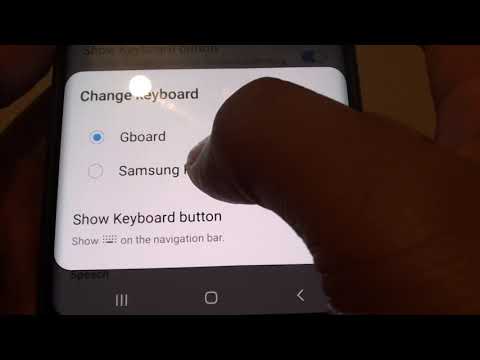
Acest ghid vă arată cum să personalizați tastatura Galaxy S9. Dacă doriți să schimbați culorile tastaturii, fundalul sau să remediați problemele de autocorrect, vă vom arăta cum. Personalizați rapid telefonul, supraîncărcați tastatura sau înlocuiți-l complet.
Milioane de oameni schimbă fundalul și imaginea de fundal pe telefonul lor, dar știați că puteți face același lucru cu tastatura? Este ceea ce folosim cel mai mult la telefonul nostru, așa că am putea să-l facem și pe al nostru.
Citiți: 9 Common Galaxy S9 Probleme și remedii de tastatură
Tastatura Samsung de pe telefonul dvs. nu este foarte personalizabilă. Și în timp ce poți schimba câteva culori, e vorba de toate. Vă vom arăta opțiunile de tastatură și comenzile Samsung, apoi sugerăm alternative pentru o experiență mai bună și mai personală.
Schimbați culoarea tastaturii Galaxy S9
Singurul lucru pe care Samsung vă permite să îl schimbați vizual este culoarea tastaturii, făcând-o "contrast înalt". Vă vom arăta mai întâi cum să faceți acest lucru, apoi vă recomandăm să descărcați o nouă tastatură. Alternative precum Gboard oferă mai multă personalizare, mai multe culori și mai multe fundaluri.
Cu toate acestea, dacă vă bucurați de experiența Samsung cu tastatură stoc, iată cum puteți schimba culoarea tastaturii.
- Trageți în jos bara de notificare și apăsați peîn formă de angrenaj buton
- Derulați în jos și selectațiManagement general
- Apoi, alegețiIntroducere limbă
- De aici selectațiTastatură pe ecran
- AlegeTastatura Samsung, apoi apăsațiAmenajarea și feedback-ul tastaturii
- Apoi, selectațiTastatură de contrast înaltă și alege unul

Puteți alege între patru culori diferite ale tastaturii. Cu toate acestea, ei sunt destul de blandi și nu sunt atât de interesante. Alegeți unul din listă și încercați. Sau continuați să citiți cum să descărcați Gboard și să vă bucurați de o experiență mai bună de scriere pe Galaxy.
Schimbați tastatura Galaxy S9
Prima noastră recomandare este să schimbăm tastatura de pe Galaxy S9. Iată un ghid pas cu pas pentru tot ce trebuie să știți. Sau, descărcați una dintre cele mai bune tastaturi pentru Android în lista noastră, apoi urmați pașii de mai jos.
- Trageți în jos bara de notificare și apăsați peîn formă de angrenaj buton
- Derulați în jos și selectațiManagement general
- Apoi, alegețiIntroducere limbă
- De aici selectațiTastatură pe ecran
- și atingețiGestionați tastaturile
- Acumaprinde tastatura pe care o doriți șiopriți Tastatura Samsung

Prima noastră recomandare este Gboard, de la Google. Nu numai că este mai inteligent și mai rapid, dar vă veți bucura de mai multe opțiuni, controale, caracteristici și personalizare. SwiftKey este de asemenea bun, așa că da unu o încercare.
Schimbați fundalul tastaturii Galaxy S9
La fel ca schimbarea tapetului, puteți modifica fundalul de pe tastatură. Ei bine, atâta timp cât descărcați o nouă tastatură pe telefonul dvs. Galaxy. Aceasta deoarece Samsung nu mai oferă această opțiune. Deci, odată ce aveți o tastatură nouă, urmați acești pași.
Du-te la același lucruSetări> Gestionare generală> Limbă> Tastatură> și alegeți noua tastatură din listă. Atingeți tastatura de pe ecran și personalizați-o utilizând opțiunile care vă sunt disponibile. Folosim Gboard în capturile de ecran, deoarece Google oferă mai multe teme și culori.

După ce vă aflați în meniul de setări al tastaturii, aruncați o privire în jur. Selectați o nouă dimensiune a tastaturii, culorile butoanelor, margini sau un fundal întreg. Sau, alegeți una dintre fotografiile dvs. pe telefon și utilizați-o ca fundal. Alegerea dvs. este în funcție de tastatura pe care ați instalat-o. Acesta este cel mai simplu, cel mai rapid și cel mai bun mod de personalizare a tastaturii Galaxy S9.
Opriți autocorrectul Galaxy S9
În încheiere, vrem să vă ajutăm să personalizați încă un aspect al tastaturii, experiența de scriere în sine. Vorbim despre autocortare. Este unul dintre aspectele cele mai frustrante ale tastaturii Samsung Galaxy S9 și ceva ce vor dori milioane de oameni să scape, în timp ce personalizează experiența lor. Urmați acești pași rapizi și sunteți toți pregătiți.

- DeschisSetări în tava aplicației sau în bara de derulare a notificărilor
- Găsiți și selectațiManagement general
- Acum, apăsați peIntroducere limbă și alegețitastatură pe ecran
- SelectațiTastatura Samsung (sau orice tastatură pe care o utilizați)
- Apoi, apăsați peTastarea inteligentă
- DebifațiText predictiv(aka autocorrect)
Practic, oprindu-vă, veți avea control complet asupra experienței tastaturii. Care este ceea ce probabil că doriți cel mai mult.
Am schimbat cu succes întreaga experiență de scriere pe telefonul dvs. Galaxy S9. Ați rezolvat problemele de autocortare, ați adăugat un fundal sau ați adăugat chiar și o margine pentru butoane, astfel încât să fie mai ușor de atins sau de văzut. Sau ați încercat una dintre sutele de teme SwiftKey pentru telefoane. Dați-ne un comentariu de mai jos cu orice întrebări sau preocupări. Înainte de a pleca, aruncă o privire asupra celor 35 de sfaturi și trucuri Galaxy S9 și afla mai multe despre dispozitivul dvs.


